本文用示例讲述了如何使用jQuery与PHP及Mysql结合,实现WEB版在线拍照、上传、显示浏览的功能,ajax交互技术贯穿本文始末,所以本文的读者要求具备相当熟悉jQuery及其插件使用和javscript相关知识,具备PHP和Mysql相关知识。
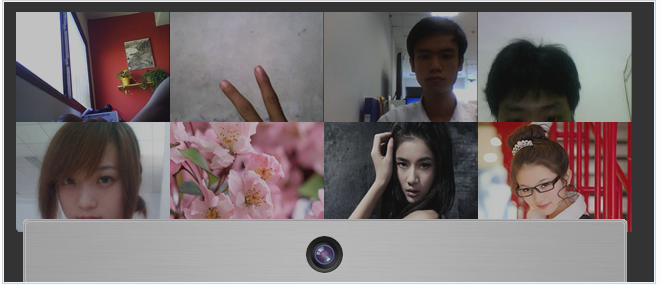
点击此处下载源码
HTML
首先,我们要建立一个主页面index.html来展示最新上传的照片,我们使用jQuery来获取最新的照片,所以这是一个HTML页面,不需要PHP标签,当然还要建立一个包括用来拍照和上传交互所需的HTML结构
<div id="main" style="width:90%"> <div id="photos"></div> <div id="camera"> <div id="cam"></div> <div id="webcam"></div> <div id="buttons"> <div class="button_pane" id="shoot"> <a id="btn_shoot" href="" class="btn_blue">拍照</a> </div> <div class="button_pane hidden" id="upload"> <a id="btn_cancel" href="" class="btn_blue">取消</a> <a id="btn_upload" href="" class="btn_green">上传</a> </div> </div> </div> </div>
我们在body间加入了以上html代码,其中#photos用来加载展示最新上传的照片;#camera用于加载摄像模块,包括调用摄像flash组件webcam,以及拍照和上传等按钮。
此外,我们还需要在index.html加载必须的js文件,包括jQuery库,fancybox插件,flash摄像组件:webcam.js以及本示例组合各种操作所需的script.js。
<link rel="stylesheet" type="text/css" href="fancybox/jquery.fancybox-1.3.4.css" /> <script type="text/javascript" src="http://ajax.googleapis.com/ajax/libs/jquery/1.7.2/ jquery.min.js"></script> <script type="text/javascript" src="fancybox/jquery.fancybox-1.3.4.pack.js"></script> <script type="text/javascript" src="js/webcam.js"></script> <script type="text/javascript" src="js/script.js"></script>
CSS
为了能给大家呈现一个相当美观的前端界面,我们使用了css3来实现一些阴影、圆角和透明度效果,请看:
#photos{width:80%; margin:40px auto}
#photos:hover a{opacity:0.5}
#photos a:hover{opacity:1}
#camera{width:598px; height:525px; position:fixed; bottom:-466px; left:50%; margin-left:-300px;
border:1px solid #f0f0f0; background:url(images/cam_bg.jpg) repeat-y; -moz-border-radius:
4px 4px 0 0; -webkit-border-radius:4px 4px 0 0; border-radius:4px 4px 0 0; -moz-box-shadow:
0 0 4px rgba(0,0,0,0.6); -webkit-box-shadow:0 0 4px rgba(0,0,0,0.6); box-shadow:
0 0 4px rgba(0,0,0,0.6);}
#cam{width:100%; height:66px; display:block; position:absolute; top:0; left:0; background:
url(images/cam.png) no-repeat center center; cursor:pointer}
#webcam{width:520px; height:370px; margin:66px auto 22px; line-height:360px; background:#ccc;
color:#666; text-align:center}
.button_pane{text-align:center;}
.btn_blue,.btn_green{width:99px; height:38px; line-height:32px; margin:0 4px; border:none;
display:inline-block; text-align:center; font-size:14px; color:#fff !important;
text-shadow:1px 1px 1px #277c9b; background:url(images/buttons.png) no-repeat}
.btn_green{background:url(images/buttons.png) no-repeat right top;
text-shadow:1px 1px 1px #498917;}
.hidden{display:none}这样你在预览index.html时会发现在页面的正下方有一个摄像头按钮,默认是折叠的。
接下来我们要做的是,使用jQuery实现:通过单击页面正下方摄像头按钮,调用摄像头组件,并且完成拍照、取消和上传所需的动作。
jQuery
这一切的交互动作所需的js我们都写在script.js文件中。首先,我们需要加载摄像头组件webcam.js,关于webcam的调用,可以看下本站文章:Javascript+PHP实现在线拍照功能。调用方法如下:
script.js-Part 1
$(function(){
webcam.set_swf_url('js/webcam.swf'); //载入flash摄像组件的路径
webcam.set_api_url('upload.php'); // 上传照片的PHP后端处理文件
webcam.set_quality(80); // 设置图像质量
webcam.set_shutter_sound(true, 'js/shutter.mp3'); //设置拍照声音,拍照时会发出“咔嚓”声
var cam = $("#webcam");
cam.html(
webcam.get_html(cam.width(), cam.height()) //在#webcam中载入摄像组件
);这时,还看不到载入摄像头效果,因为#camera默认是折叠的,继续在script.js中加入以下代码:
script.js-Part 2
var camera = $("#camera");
var shown = false; $('#cam').click(function(){
if(shown){
camera.animate({
bottom:-466 });
}else {
camera.animate({
bottom:-5 });
}
shown = !shown; });当单击页面正下方的摄像头按钮时,默认折叠的摄像区会向上展开,这时如果您的机器安装有摄像头,则会加载摄像组件进行摄像了。
接下来,通过单击“拍照”完成拍照功能,单击“取消”则取消刚刚所拍的照片,单击“上传”则将所拍的照片上传到服务器。
script.js-Part 3
//拍照
$("#btn_shoot").click(function(){
webcam.freeze(); //冻结webcam,摄像头停止工作
$("#shoot").hide(); //隐藏拍照按钮
$("#upload").show(); //显示取消和上传按钮
return false;
});
//取消拍照
$('#btn_cancel').click(function(){
webcam.reset(); //重置webcam,摄像头重新工作
$("#shoot").show(); //显示拍照按钮
$("#upload").hide(); //隐藏取消和上传按钮
return false;
});
//上传照片
$('#btn_upload').click(function(){
webcam.upload(); //上传
webcam.reset();//重置webcam,摄像头重新工作
$("#shoot").show();//显示拍照按钮
$("#upload").hide(); //隐藏取消和上传按钮
return false;
});点击“上传”按钮后,所拍的照片会提交给后台PHP处理,PHP将照片进行命名和存盘入库操作,请看PHP是如何操作上传照片的。
PHP
upload.php所做的事情有:获取上传的照片,命名,判断是否合法的图片,生成缩略图,存盘,写入数据库,返回JSON信息给前端。
$folder = 'uploads/'; //上传照片保存路径
$filename = date('YmdHis').rand().'.jpg'; //命名照片名称
$original = $folder.$filename;
$input = file_get_contents('php://input');
if(md5($input) == '7d4df9cc423720b7f1f3d672b89362be'){
exit; //如果上传的是空白的照片,则终止程序
}
$result = file_put_contents($original, $input);
if (!$result) {
echo '{"error":1,"message":"文件目录不可写";}';
exit;
}
$info = getimagesize($original);
if($info['mime'] != 'image/jpeg'){ //如果类型不是图片,则删除
unlink($original);
exit;
}
//生成缩略图
$origImage = imagecreatefromjpeg($original);
$newImage = imagecreatetruecolor(154,110); //缩略图尺寸154x110
imagecopyresampled($newImage,$origImage,0,0,0,0,154,110,520,370);
imagejpeg($newImage,'uploads/small_'.$filename);
//写入数据库
include_once('connect.php');
$time = mktime();
$sql = "insert into photobooth (pic,uploadtime)values('$filename','$time')";
$res = mysql_query($sql);
if($res){
//输出JSON信息
echo '{"status":1,"message":"Success!","filename":"'.$filename.'"}';
}else{
echo '{"error":1,"message":"Sorry,something goes wrong.";}';
}upload.php完成照片上传后,最终会返回json格式的数据给前端摄像组件webcam调用,现在我们回到script.js。
jQuery
webcam通过set_hook方法捕捉到后台php返回信息,onComplete表示上传完成,onError则表示错做出错了。
script.js-Part 4
webcam.set_hook('onComplete', function(msg){
msg = $.parseJSON(msg); //解析json
if(msg.error){
alert(msg.message);
}
else {
var pic = '<a rel="group" href="uploads/'+msg.filename+'"><img src="uploads/small_'+
msg.filename+'"></a>';
$("#photos").prepend(pic); //将获取的照片信息插入到index.html的#photo里
initFancyBox(); //调用fancybox插件
}
});
webcam.set_hook('onError',function(e){
cam.html(e);
});
//调用fancybox
function initFancyBox(){
$("a[rel=group]").fancybox({
'transitionIn' : 'elastic',
'transitionOut' : 'elastic',
'cyclic' : true
});
}说明一下,上传成功后,所拍的照片会通过以上js代码动态的插入到元素#photos里,并且同时调用fancybox插件。这时,点击刚刚上传的照片,会呈现fancybox弹出层效果。注意动态生成的元素必须通过以上代码中的initFancyBox()函数来调用fancybox,而不能直接通过fancybox()来调用,否则将不会有弹出层效果。
接下来,script.js还需要做一件事就是:动态载入最新的照片,展示在页面上,我们通过jquery的.getJSON()方法来完成ajax请求。
script.js-Part 5
function loadpic(){
$.getJSON("getpic.php",function(json){
if(json){
$.each(json,function(index,array){ //循环json数据
var pic = '<a rel="group" href="uploads/'+array['pic']+'">
<img src="uploads/small_'+array['pic']+'"></a>';
$("#photos").prepend(pic);
});
}
initFancyBox(); //调用fancybox插件
});
}loadpic();
函数loadpic()向服务器getpic.php发送get请求,并将返回的json数据进行解析,将照片信息动态插入到元素#photos下,并调用fancybox插件,然后,别忘了在页面载入后调用loadpic()。
PHP
最后,由后台getpic.php来获取数据库中的上传图片并且返回json给前端。
include_once("connect.php"); //连接数据库
//查询数据表中最新的50条记录
$query = mysql_query("select pic from photobooth order by id desc limit 50");
while($row=mysql_fetch_array($query)){
$arr[] = array(
'pic' => $row['pic']
);
}
//输出json数据
echo json_encode($arr);最后,附上数据photobooth结构:
CREATE TABLE `photobooth` ( `id` int(11) NOT NULL auto_increment, `pic` varchar(50) NOT NULL, `uploadtime` int(10) NOT NULL, PRIMARY KEY (`id`) ) ENGINE=MyISAM DEFAULT CHARSET=utf8;
以上就是基于jQuery+PHP+Mysql实现在线拍照和在线浏览照片_javascript技巧的内容,更多相关内容请关注PHP中文网(m.sbmmt.com)!




